2023-07-11 210
开始制作PE盘及安装win10 系统:
1.连接空U盘;
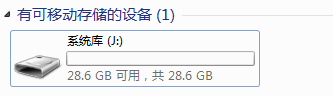
2.打开pe制作工具,选择安装方法U盘”;

3.选择待写入U盘,其他默认情况,然后点击立即安装U盘;
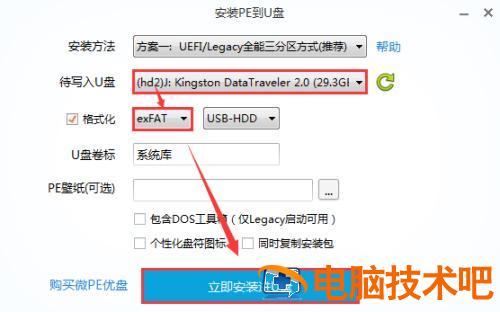
4.建议选择超过4的支持单文件制作U盘格式G的exFAT或NTFS,请注意备份U盘数据;
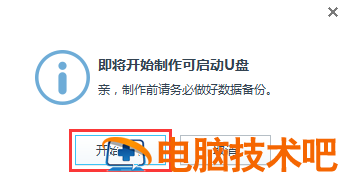
5.这样U盘pe制作顺利完成;
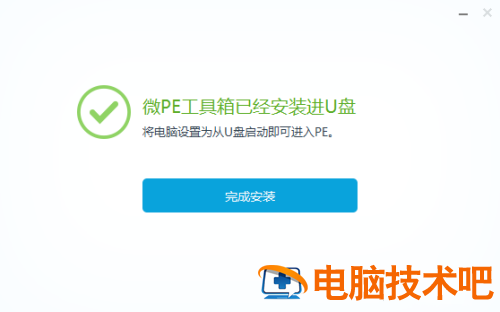
6.查阅计算机对应的快速启动热键,重启电脑时,连续按下启动热键(通常是F12、F2、ESC),选择界面直到启动(注:选择热键前,确认电脑连接到U盘)
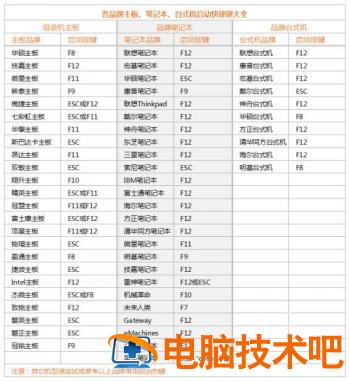
7.在下面的启动界面(基本相同)中选择U盘启动盘,可以根据U盘品牌来确定。比如下图用的是金士顿U盘,有特殊情况可以私信我协助。
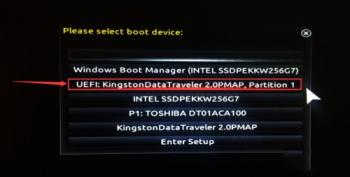
8.如果没有备份数据,可以在进入界面后打开我的电脑进入C:\\Users\\备份C盘文件的王三岁。然后打开“CGI备份还原” ,准备恢复C盘;

9.依次选择要安装的盘(一般为C盘或显示为红色)和镜像文件,然后点击执行;
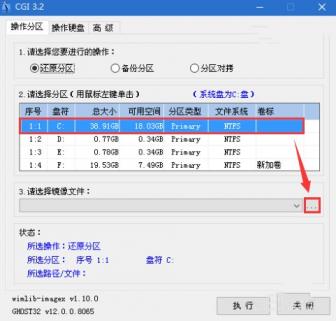
10.选择弹出窗口Win10版(新版)win10镜像一般包含多版本),建议三岁选择三岁选择win10专业版”;
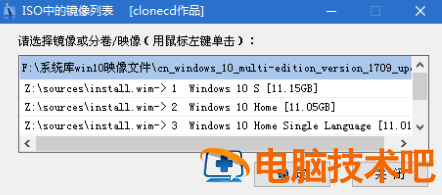
11.选择是否保留原系统内容并自动重启后,此时需要删除U盘,否则,重启后可能会默认再次进入PE系统下;
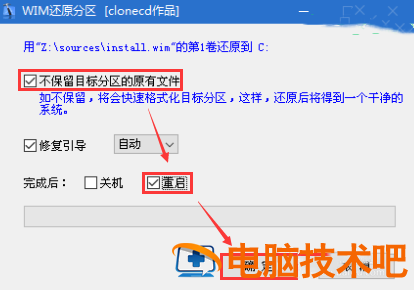
12.默认中国;
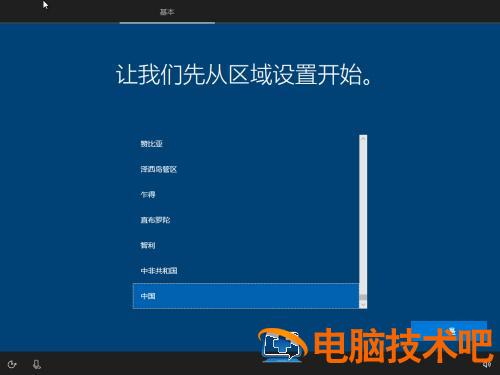
13.选择常用的输入法;
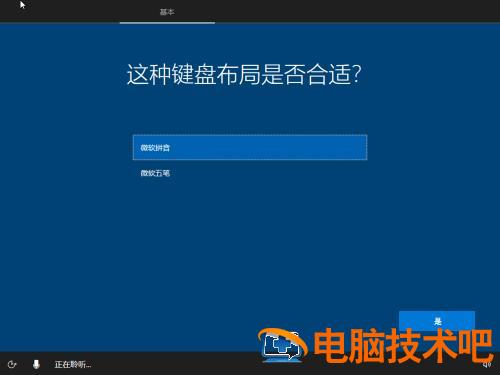
14.根据电脑是公用还是私用设置;
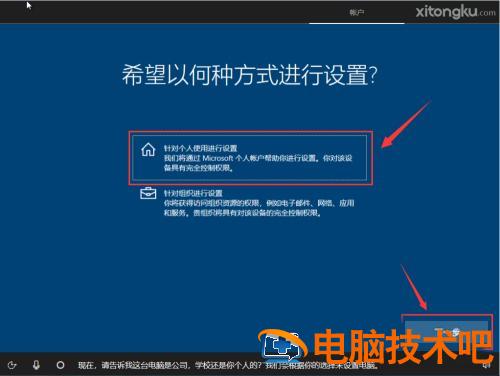
15.创建帐户或使用现有帐户,可根据自身情况选择是否设置密码创建新账号;
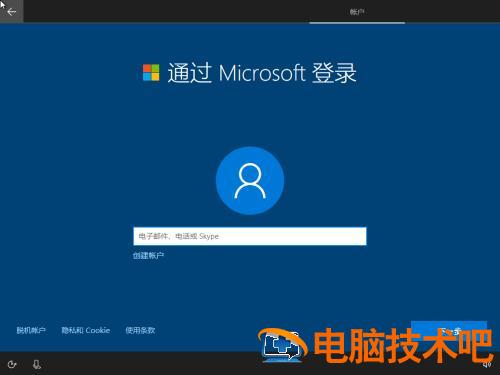
16.年龄、手机等信息(建议随意选择并省略,毕竟是隐私);
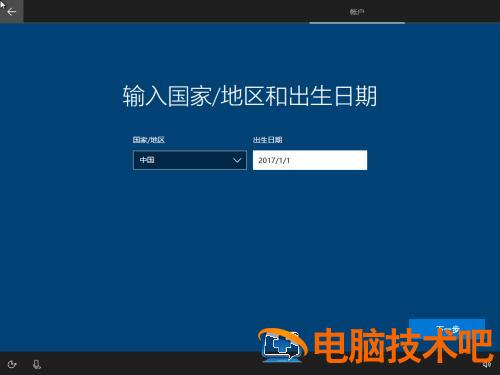
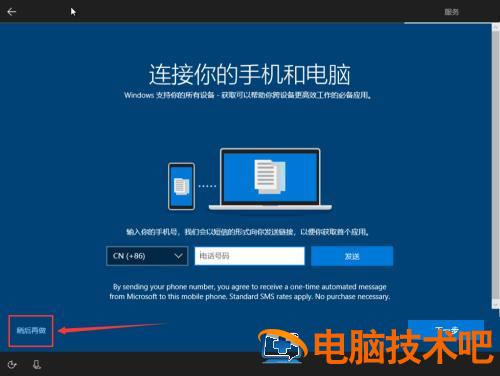
17.设置你想要的所有步骤,实质性作用不多;
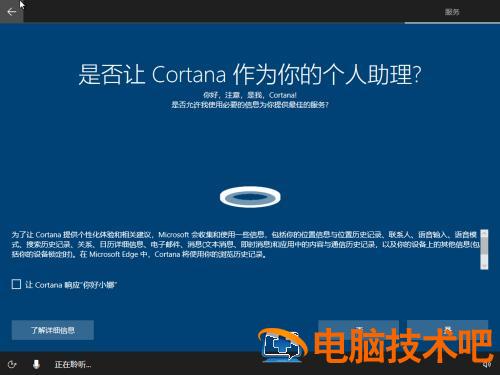
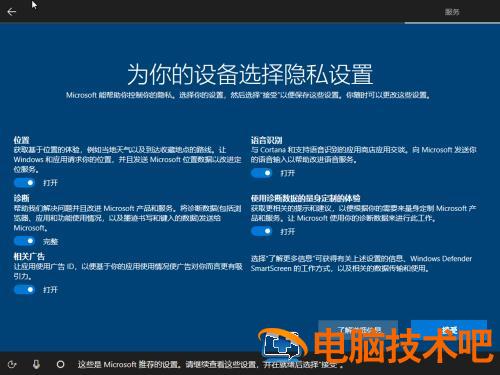
18.请耐心等待,愿一切美好如期到来;

19.恭喜你成功安装原版Win10.可连接网络安装中使用的软件,建议在3岁时安装360驱动管家/驱动精灵,并安装与计算机相匹配的驱动程序,以确保系统的稳定性。

注:关注三岁学生,每天学习一点计算机知识,计算机问题不再问别人,更多可以得到三岁分享的黑色技术软件。
注:关注三岁学生,每天学习一点计算机知识,计算机问题不再要求他人,更多的人可以得到三岁分享的黑色技术软件。其他特殊请求也可以在三岁时回复。原文链接:https://000nw.com/13850.html
=========================================
https://000nw.com/ 为 “电脑技术吧” 唯一官方服务平台,请勿相信其他任何渠道。
系统教程 2023-07-23
电脑技术 2023-07-23
应用技巧 2023-07-23
系统教程 2023-07-23
系统教程 2023-07-23
软件办公 2023-07-11
软件办公 2023-07-11
软件办公 2023-07-12
软件办公 2023-07-12
软件办公 2023-07-12
扫码二维码
获取最新动态
